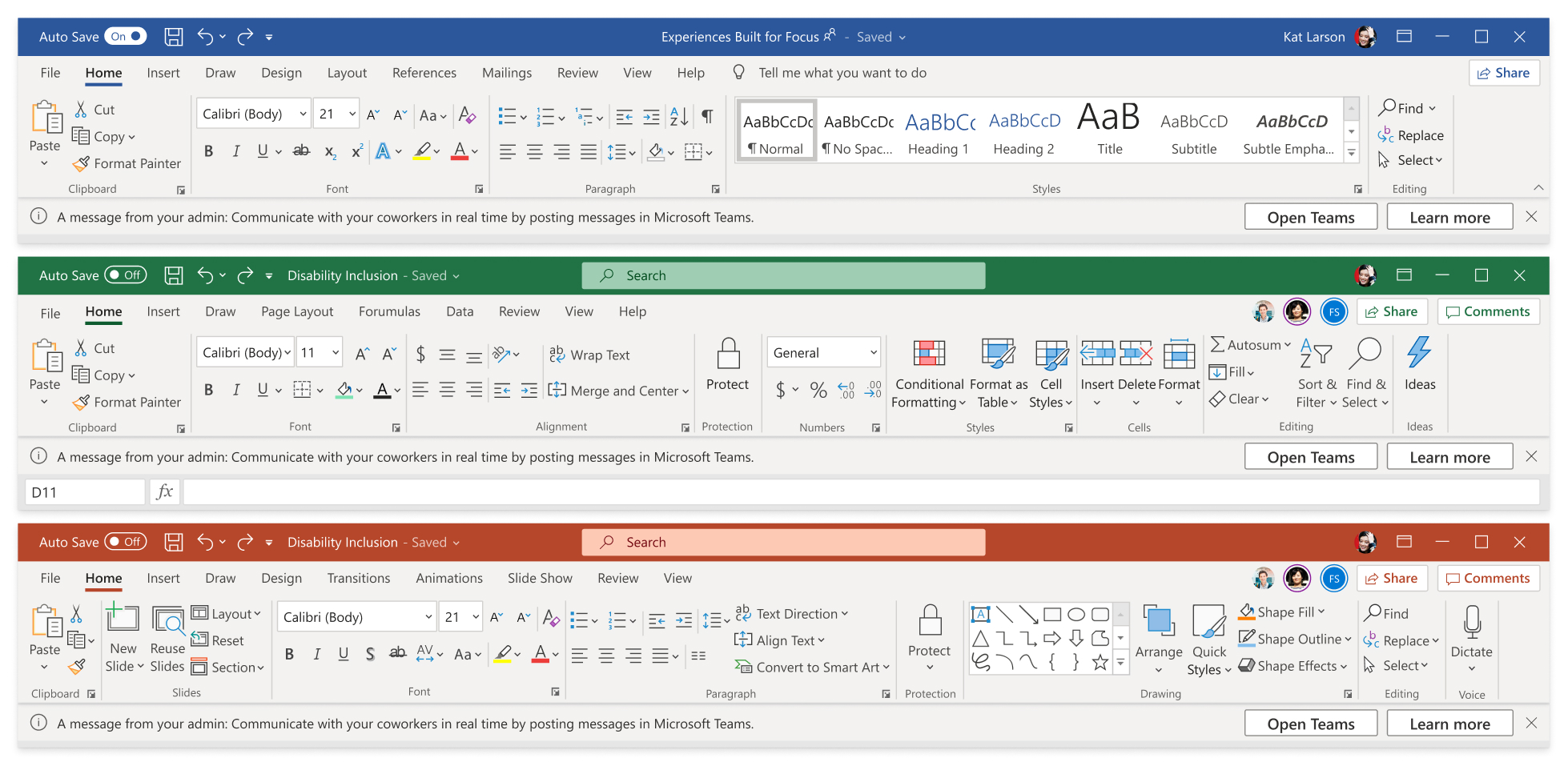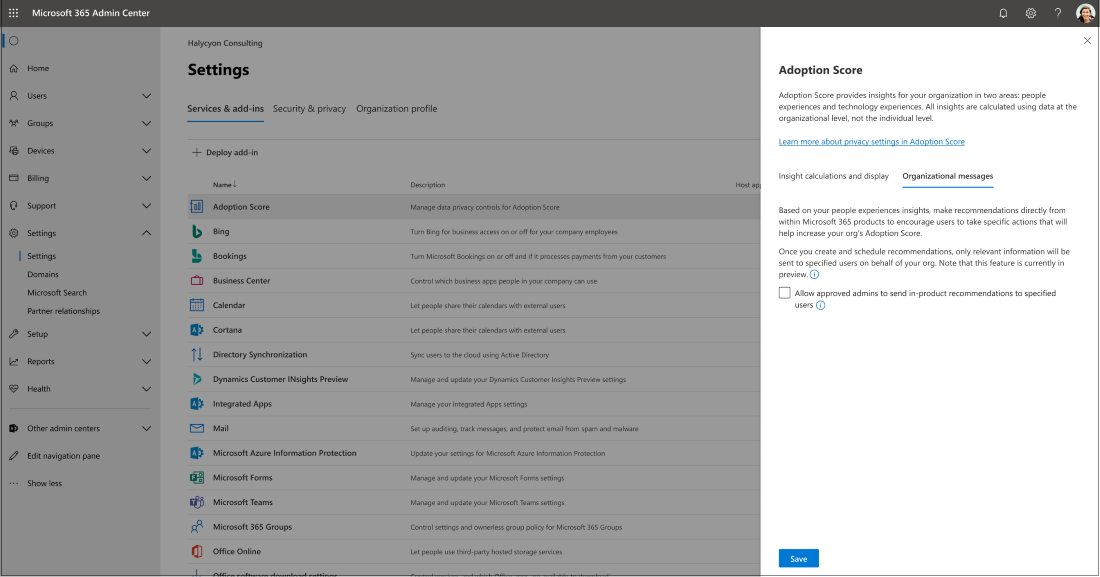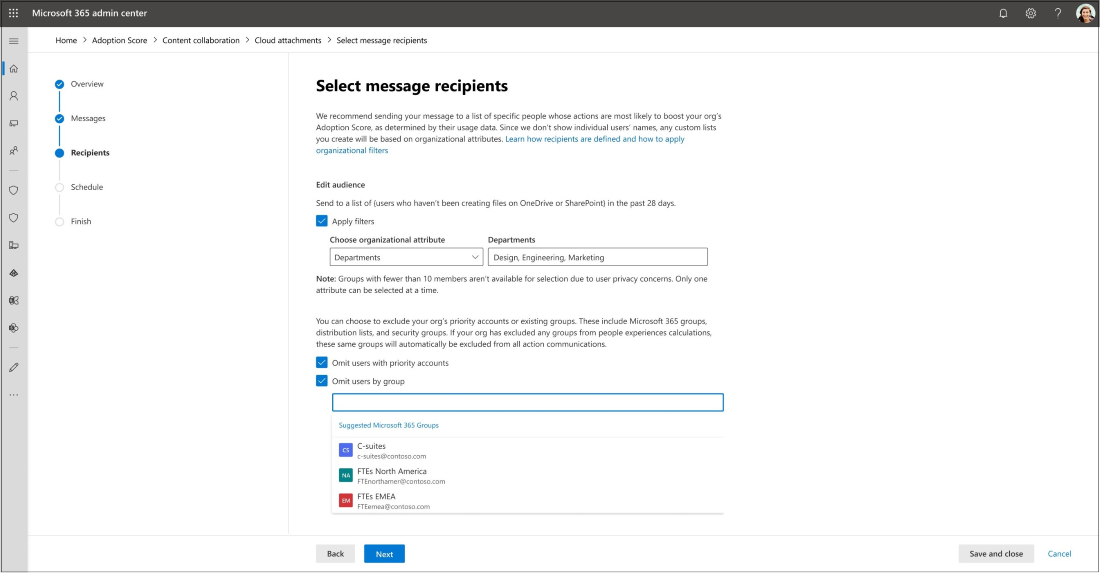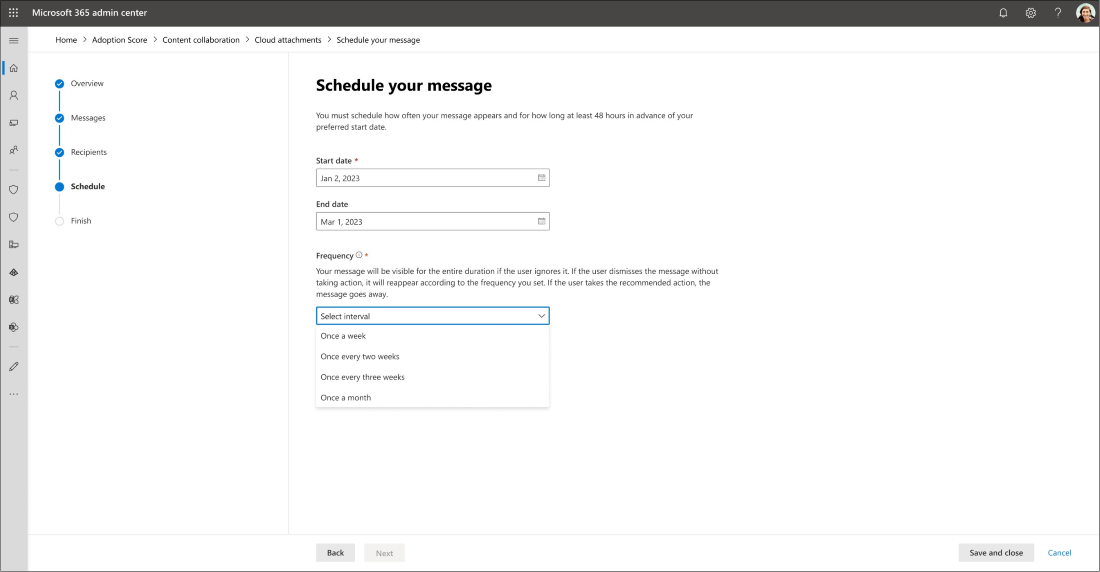導入スコア組織のメッセージ
組織のメッセージを使用すると、IT 管理者は、ユーザー レベルのプライバシーを維持しながら、製品内およびターゲットを絞った方法で、明確で実用的なメッセージを配信できます。 導入スコアの組織のメッセージでは、対象となる製品内通知を使用して、導入スコアの分析情報に基づいて Microsoft 365 の推奨プラクティスについてアドバイスします。 ユーザーは、最近展開された製品を使用し、別のサーフェスで製品を試してみるか、 @mentions を使用して通信の応答率を向上させるなど、新しい作業方法を推奨するように促すことができます。 テンプレート化されたメッセージは、Outlook、Excel、PowerPoint、Word、新しい Teams などの画面を通じて、作業フローでユーザーに配信されます。 承認されたプロフェッショナルは、導入スコアの組織のメッセージ ウィザードを使用して、テンプレート化されたメッセージの種類を最大 3 種類から選択し、メッセージを表示できるタイミングと頻度を定義し、グループまたは優先アカウントがメッセージを受信できないように除外できます。
導入スコアの組織メッセージは、最初にコミュニケーション、コンテンツ コラボレーション、モビリティなどにロールアウトされ、すべての People Experience カテゴリをサポートします。 詳細なデモと機能の説明については、 2022 Ignite セッション を参照してください。
注:
この機能は現在プレビュー段階です。 バグが発生した場合、または提案がある場合は、Microsoft 365 管理センターでフィードバックをお寄せください。 フィードバックに感謝し、できるだけ早くご連絡させていただきます。
誰がこの機能を使用できますか?
プレビュー エクスペリエンスを成功させるには、次のいずれかの管理者ロールである必要があります。
グローバル管理者
組織のメッセージライター
組織のメッセージライターロールは、割り当てられた管理者がメッセージを表示および構成できるようにする新しい組み込みロールです。 グローバル管理者は、組織のメッセージ ライター ロールを管理者に割り当てることができます。
[ロール>ロールの割り当て] に移動します。
[ 組織のメッセージ ライター] を検索して選択します。
[ 割り当て済み] で、[ ユーザーの追加] または [グループの追加] を選択します。
ロールを割り当てる管理者のグループを選択し、[追加] を選択 します。
メッセージはどこに表示されますか?
このプレビューでは、Word、Excel、PowerPoint、Outlook Desktop Apps、および新しい Teams の教育コールアウトとビジネス バーをサポートしています。 ビジネス バーは、Microsoft 365 コンシューマーサブスクライバー、Office 2019、Office 2016、Office 2013、Office 2010 でサポートされています。
ユーザーには、Teams メッセージの使用を推奨する製品内通知が表示されます。
デスクトップ教育のコールアウトは、Microsoft 365 Consumer および Commercial Office 2019 および Office 2016 Consumer でサポートされています。
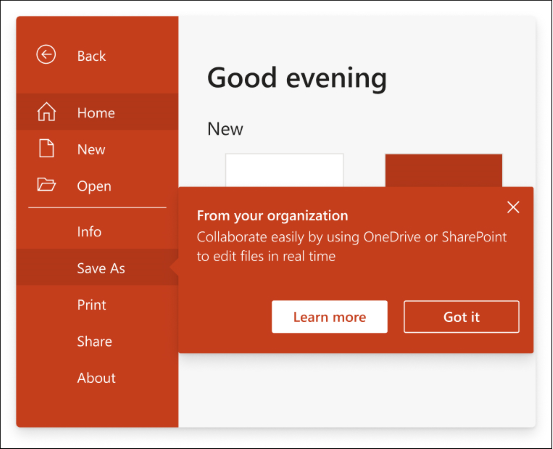
ユーザーには、OneDrive に保存することを推奨する製品内通知が表示されます。
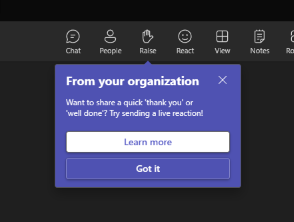
ユーザーには、Teams 会議中に対話型機能を使用することを推奨する製品内通知が表示されます。
導入スコア組織メッセージを有効にする方法
導入スコア組織メッセージを有効にするには、グローバル管理者が最初に導入スコアを有効にする必要があります。
グローバル管理者として管理センターにサインインし、[レポート>Adoption スコア] に移動します。
[ 導入スコアを有効にする] を選択します。 分析情報が利用可能になるまでに最大 24 時間かかる場合があります。
[ 組織のメッセージ ] タブ で、[承認済みの管理者が指定したユーザーに製品内の推奨事項を送信できるようにする] を選択します。
注:
導入スコアを有効にできるのは、グローバル管理者だけです。 組織のメッセージライターロールは、導入スコア組織メッセージのみをオプトインできます。
導入スコアが有効になった後、グローバル管理者および組織のメッセージライターロールは、導入スコア組織メッセージをオプトインできます。
導入スコアを有効にする方法については、 導入スコアのプライバシー制御 に関するページを参照してください。
はじめに
Microsoft 365 管理センターで、[レポート>Adoption スコア] に移動します。
現在、コミュニケーション、コンテンツ コラボレーション、モビリティの 3 つのユーザー エクスペリエンス カテゴリに対する組織メッセージがあります。 各カテゴリには、[ スコアに影響を与える方法 ] セクションで実行できるアクションが表示されます。 [実行できるアクションを確認する>メッセージを作成する] を選択してプロセスを開始します。
使用可能なすべての組織のメッセージを表示するには、[概要] の横にある [アクション] タブに移動します。 一覧表示されている使用可能なメッセージのいずれかを選択し、[ メッセージの作成 ] を選択して開始します。
機能
グローバル管理者または組織のメッセージ ライター ロールとして、次のいずれかの操作を実行できます。
ビジネス バーまたは教育用の一連のテンプレートコンテンツからメッセージを選択する
ユーザー アクティビティ、Microsoft Entra ユーザー グループ、グループ レベルの集計に基づいて受信者を選択する
メッセージの配信の時間枠と頻度をスケジュールする
メッセージ作成プロセス中にいつでも下書きを保存する
組織のメッセージとユーザー エンゲージメントの状態を追跡する
スケジュールされたまたはアクティブな組織のメッセージを管理する
分析情報に対するアクションの実行
手順 1: アクションを実行するメッセージを選択する
[ メッセージ ] タブで、メッセージが表示される場所を表示します。
テンプレートコンテンツのセットからメッセージを選択します。
[ このメッセージをプレビュー する] を選択すると、選択した期間に受信者に表示される内容の例が表示されます。
メッセージは、ユーザーの画面と同じ言語で表示されます。 現在、41 の言語がサポートされています。 付録を確認して、サポートされている言語を確認してください。
[ 次へ ] を選択して、[受信者] タブ に 進みます。
メッセージ作成プロセスを今すぐ終了し、下書きを保存する場合は、[ 保存して閉じる] を選択します。 下書きは、 組織の [メッセージ ] タブの [ アクション] の下に格納されます。
手順 2: 受信者を選択する
[ Recipients]\(受信者\) タブで、受信者は既定でアクティビティに基づいて選択されます。 たとえば、過去 28 日間アプリが有効になっている OneDrive または SharePoint をアクティブに使用していない対象ユーザーなどです。
[ フィルターの適用>組織属性の選択] を選択します。
グループ: 既定の受信者に加えて、特定の Microsoft Entra ユーザー グループにメッセージを送信できます
会社、国 (州) - 市区町村、部署: グループ レベルの集計を使用して、場所、部門、企業などの属性フィルターを適用して、特定の対象ユーザーグループをターゲットにすることができます。 グループ レベル集計を開き、データの精度を検証する方法の詳細を確認します。
優先アカウントを持つユーザー、または特定の Microsoft 365 グループのユーザーを省略することもできます。
[ 次へ ] を選択して、[ スケジュール ] タブに進みます。
注:
受信者リストは毎日更新されます。 推奨されるプラクティスを採用したユーザーは、受信者リストから削除されます。
手順 3: メッセージの配信の時間枠と頻度をスケジュールする
[ スケジュール ] タブで、[ 開始日] を選択します。
終了日の選択は省略可能です。 既定の期間は 365 日です。
[ 頻度] を選択します。
[ 次へ ] を選択して、[ 完了 ] タブに進みます。
注:
メッセージの頻度が週に 1 回として設定されている場合、メッセージは週に 1 つのサーフェスにのみ表示されます。 ユーザーがメッセージを選択または閉じると、メッセージは再び表示されません。 教師のコールアウト メッセージは、ユーザーが選択しない場合でも、有効期間内に 2 回だけ表示されます。
手順 4: 下書きを完了または保存する
[ 完了 ] タブで、メッセージの詳細を確認し、[ スケジュール] を選択します。
メッセージ作成プロセスを今すぐ終了し、下書きを保存する場合は、[ 保存して閉じる ] を選択します。下書きは、 組織の [メッセージ ] タブの [ アクション] の下に格納されます。
手順 5: メッセージとユーザー エンゲージメントの状態を追跡する
メッセージが作成されると、[自分の組織のメッセージ] タブの [アクション] の下 の 表にレポートが表示 されます。 次の情報が表示されます。
メッセージ名
状態: 下書き/スケジュール済み/アクティブ/スケジュール済み/取り消し/完了/エラー
最終編集日
開始日
[終了日]
関連カテゴリ
関連メトリック
Creator
(メッセージがアクティブな場合に使用できます)表示されるメッセージの合計数: メッセージがユーザーに表示された合計回数
(メッセージがアクティブな場合に使用できます)合計クリック数: ユーザーがメッセージをクリックした回数の合計
注:
この機能は、閲覧者アクセス許可を持つ製品管理者、レポート閲覧者ロール、およびユーザーサクセス スペシャリストのみが使用できます。
手順 6: メッセージを取り消すか複製する
メッセージが作成されると、[自分の組織のメッセージ] タブの [アクション] の下 の 表にレポートが表示 されます。
[メッセージ名] の右側にある 3 つのドットを選択すると、アクションのドロップダウンが表示されます。
[キャンセル] または [複製] を選択します。
注:
各テナントは、分析情報ごとに 1 つのアクティブ なメッセージを持つことができます。 新しいメッセージをスケジュールする場合は、[ 組織のメッセージ ] ページに移動して、アクティブなメッセージを取り消すことができます。
FAQ
表示されるメッセージの合計数が予想される数と異なるのはなぜですか?
A: 特定のメッセージの場合、 選択した対象ユーザー (メッセージ受信者として選択) のすべてのユーザーがメッセージを受信するわけではありません。 メッセージ配信は、メッセージのリーチに影響を与える他の要因 (次を含む) に依存するため、これは予期される動作です。
ユーザーの動作: 一部の配信チャネルでは、ユーザーが特定の場所またはアプリに移動してメッセージを表示する必要があります (たとえば、Microsoft 365 アプリのコールアウト メッセージは、Microsoft 365 アプリを開いたユーザーにのみ配信できます)。
過剰なメッセージングとユーザーの不満を防ぐためのシステム保護: 一部の通信チャネルでは、特定の時刻にライブメッセージが多すぎる場合にメッセージの頻度制限があります (たとえば、Teaching のコールアウトは各ユーザーに対して 2 回以上表示されません)。
会社全体のユーザーに送信する前にメッセージをテストするにはどうすればよいですか?
IT 部門など、特定の Microsoft Entra グループにメッセージを送信できます。 詳細については、「 受信者の選択 」を参照してください。
メッセージに推奨される時間枠は何ですか?
メッセージの頻度は最大で週に 1 回であるため、推奨される最小期間は 1 か月です。 時間枠の推奨期間は 12 か月です。 受信者のリストは毎日更新されます。 メッセージは、過去 28 日間に推奨されるプラクティスを採用していないユーザーに常に送信されます。 既に採用されているユーザーにメッセージが繰り返し送信されることはありません。
メッセージ内のテキストをカスタマイズできますか?
現時点ではありませんが、今後のリリースでは追加のカスタマイズ オプションが有効になります。
Microsoft Intune の組織のメッセージ
Intune の組織メッセージを使用すると、組織は、Notification Center や Get started アプリなどのネイティブ Windows 11 サーフェスを介して、ブランド化された個人用メッセージを従業員に配信できます。 これらのメッセージは、新しいロールをより迅速に増やし、組織の詳細を確認し、新しい更新プログラムやトレーニングについて常に情報を得るのに役立ちます。 Microsoft Intune の組織メッセージの詳細については、こちらを参照してください。
付録
メッセージのローカライズがサポートされています
| 言語 | Locale |
|---|---|
| アラビア語 | ar |
| ブルガリア語 | bg |
| 簡体字中国語 | zh-cn |
| 繁体字中国語 | zh-tw |
| クロアチア語 | hr |
| チェコ語 | cs |
| デンマーク語 | da |
| オランダ語 | nl |
| 英語 (米国) | en |
| エストニア語 | et |
| フィンランド語 | fi |
| フランス語 (フランス) | fr |
| ドイツ語 | de |
| ギリシャ語 | el |
| ヘブライ語 | he |
| ハンガリー語 | hu |
| インドネシア語 | id |
| イタリア語 | it |
| 日本語 | ja |
| 韓国語 | ko |
| ラトビア語 | lv |
| リトアニア語 | lt |
| ノルウェー語 (ブークモール) | いいえ |
| ポーランド語 | pl |
| ポルトガル語 (ブラジル) | pt-br |
| ポルトガル語 (ポルトガル) | pt-pt |
| ルーマニア語 | ro |
| ロシア語 | ru |
| セルビア語 (ラテン) | sr |
| スロバキア語 | sk |
| スロベニア語 | sl |
| スペイン語 (スペイン) | es |
| スウェーデン語 | sv |
| タイ語 | th |
| トルコ語 | tr |
| ウクライナ語 | uk |
| ベトナム語 | vi |
| カタルニア語 | ca |
| Basque | eu |
| ガリシア語 | gl |
| セルビア語 (キリル文字) RS | sr-Cyrl |
関連コンテンツ
Microsoft 365 アプリの正常性 – テクノロジ エクスペリエンス (記事)
コンテンツ コラボレーション – People エクスペリエンス (記事)
会議 – ユーザーエクスペリエンス (記事)
モビリティ – 人のエクスペリエンス (記事)
導入スコアのプライバシー制御 (記事)
チームワーク – 人のエクスペリエンス (記事)
フィードバック
以下は間もなく提供いたします。2024 年を通じて、コンテンツのフィードバック メカニズムとして GitHub の issue を段階的に廃止し、新しいフィードバック システムに置き換えます。 詳細については、「https://aka.ms/ContentUserFeedback」を参照してください。
フィードバックの送信と表示